在现代社会中,电脑已成为我们生活中不可或缺的一部分。有时,我们需要将一台电脑上的文件共享给另一台电脑,或者实现两台电脑之间的网络访问。本文将介绍如何通过设置,轻松实现电脑之间的共享和访问。
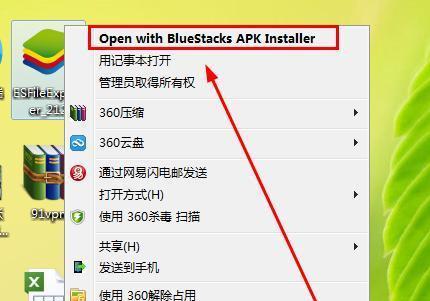
一、设置网络连接
1.1设置网络类型和名称:进入控制面板,点击“网络和Internet”选项,选择“网络和共享中心”,在“更改适配器设置”中,右键点击所需网络连接,选择“属性”选项,在“此连接使用下列项目”中勾选“文件和打印机共享”,并点击“确定”按钮。
1.2设置IP地址和子网掩码:通过双击网络连接图标,选择“属性”选项,在“网络”选项卡中找到“Internet协议版本4(TCP/IPv4)”,点击“属性”,选择“使用下列IP地址”,输入合适的IP地址和子网掩码,并点击“确定”按钮。
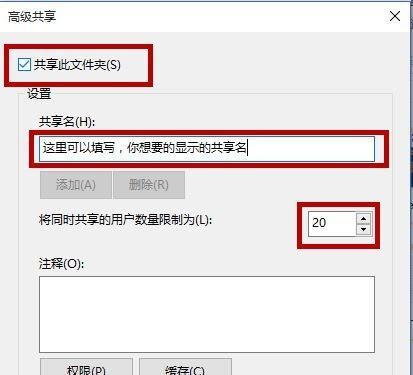
二、设置共享文件夹
2.1创建共享文件夹:在资源管理器中选择要共享的文件夹,右键点击该文件夹,选择“属性”选项,在“共享”选项卡中点击“高级共享”按钮,勾选“共享此文件夹”选项,并设置共享名称和权限。
2.2添加共享用户:点击“权限”按钮,点击“添加”按钮,输入要添加的用户名称,点击“检索”按钮,在列表中选择正确的用户账号,并点击“确定”按钮,设置该用户的权限,并点击“应用”和“确定”按钮保存设置。
三、实现文件共享
3.1访问共享文件夹:在资源管理器的地址栏中输入另一台电脑的IP地址或计算机名,并以“\”连接共享文件夹的名称,按下回车键,即可访问共享文件夹中的文件。

四、实现网络访问
4.1设置网络发现:进入控制面板,点击“网络和Internet”选项,选择“网络和共享中心”,在“更改高级共享设置”中,找到“网络发现”选项,勾选“启用网络发现”。
4.2设置防火墙例外:在控制面板中选择“WindowsDefender防火墙”,点击“允许应用或功能通过WindowsDefender防火墙”,找到要允许的应用程序或功能,勾选相应的复选框。
五、
通过以上设置步骤,我们可以轻松实现电脑之间的文件共享和网络访问。无论是家庭用户还是办公室用户,都可以通过这些设置方法方便地共享文件和访问其他电脑的资源。同时,我们还要注意网络安全,确保只有授权用户可以进行访问。


